电脑常用命令提示符
学会使用命令提示符进行故障排除
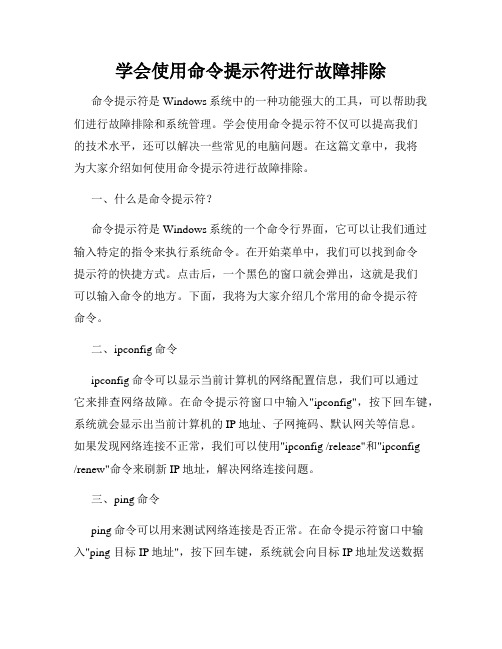
学会使用命令提示符进行故障排除命令提示符是Windows系统中的一种功能强大的工具,可以帮助我们进行故障排除和系统管理。
学会使用命令提示符不仅可以提高我们的技术水平,还可以解决一些常见的电脑问题。
在这篇文章中,我将为大家介绍如何使用命令提示符进行故障排除。
一、什么是命令提示符?命令提示符是Windows系统的一个命令行界面,它可以让我们通过输入特定的指令来执行系统命令。
在开始菜单中,我们可以找到命令提示符的快捷方式。
点击后,一个黑色的窗口就会弹出,这就是我们可以输入命令的地方。
下面,我将为大家介绍几个常用的命令提示符命令。
二、ipconfig命令ipconfig命令可以显示当前计算机的网络配置信息,我们可以通过它来排查网络故障。
在命令提示符窗口中输入"ipconfig",按下回车键,系统就会显示出当前计算机的IP地址、子网掩码、默认网关等信息。
如果发现网络连接不正常,我们可以使用"ipconfig /release"和"ipconfig/renew"命令来刷新IP地址,解决网络连接问题。
三、ping命令ping命令可以用来测试网络连接是否正常。
在命令提示符窗口中输入"ping 目标IP地址",按下回车键,系统就会向目标IP地址发送数据包,并返回结果。
如果返回的结果中有丢包现象,说明网络连接存在问题,我们可以根据这个结果来找出故障原因。
四、sfc /scannow命令sfc /scannow命令可以扫描并修复系统文件中出现的问题。
在命令提示符窗口中输入"sfc /scannow",按下回车键,系统就会自动扫描并修复系统文件。
这个命令通常用于解决一些系统文件丢失或损坏的问题。
五、chkdsk命令chkdsk命令可以扫描并修复硬盘上的文件系统错误。
在命令提示符窗口中输入"chkdsk 盘符:",按下回车键,系统就会扫描并修复硬盘上的错误。
xp系统常用命令提示符

xp系统常用命令提示符很多人对电脑系统的研究很有兴趣,下面店铺整理了一些xp系统常用命令提示符,方便大家学习和参考,希望能帮到各位。
xp系统常用命令提示符:cleanmgr 垃圾整理 compmgmt.msc 计算机管理 conf 启动charmap 启动字符映射表 calc 启动计算器chkdsk.exe Chkdsk磁盘检查 devmgmt.msc 设备管理器diskmgmt.msc 磁盘管理实用程序dfrg.msc 磁盘碎片整理程序drwtsn32 系统医生dxdiag 检查DirectX信息 explorer 打开资源管理器 gpedit.msc 组策略Nslookup IP地址侦测器 logoff 注销命令lusrmgr.msc 本机用户和组mem.exe 显示内存使用情况Msconfig.exe 系统配置实用程序 net start messenger 开始信使服务net stop messenger 停止信使服务 netmeeting dvdplay DVD播放器 notepad 打开记事本oobe/msoobe /a 检查XP是否激活 progman 程序管理器perfmon.msc 计算机性能监测程序 regsvr32 /u *.dll 停止dll文件运行 rononce -p 15秒关机 regedt32 注册表编辑器 rsop.msc 组策略结果集 regedit.exe 注册表 sndrec32 录音机services.msc 本地服务设置 sfc /scannow 扫描错误并复原taskmgr 任务管理器(2000/xp/2003) tsshutdn 60秒倒计时关机命令 winmsd 系统信息winchat XP自带局域网聊天 winver 检查Windows版本HYPERTRM.EXE - HyperTerminal 超级终端ICWCONN1.EXE - Internet Connection Wizard 网络连接向导IEXPLORE.EXE - Internet Explorer IEINETWIZ.EXE - Setup Your Internet Connection Internet连接向导 INSTALL.EXE - User\'s Folder 当前用户文件夹MIGWIZ.EXE - File and Settings Transfer Wizar 文件和设置转移向导 MOVIEMK.EXE - Windows Movie Maker Windows Movie MakerMPLAYER2.EXE - Windows Media Player Version 6.4.09.1120 Windows Media Player 6.4MSCONFIG.EXE - System Configuration Utility 系统配置实用程序 MSIMN.EXE - Outlook Express OEMSINFO32.EXE - System Information 系统信息MSMSGS.EXE - Windows Messenger Windows Messenger MSN6.EXE - MSN Explorer MSN浏览器 PBRUSH.EXE - Paint 画图PINBALL.EXE -pinball Windows三维弹球RVSEZM.EXE - Reversi 网络翻转棋 SHVLZM.EXE - Spades 网络黑桃王TABLE30.EXE - User\'s Folder 当前用户文件夹WAB.EXE - Windows Address Book 地址簿WABMIG.EXE - Address Book Import Tool 通讯簿导入工具WINNT32.EXE - User\'s Folder 当前用户文件夹WMPLAYER.EXE - Windows Media Player Windows Media Player WRITE.EXE - Wordpad 写字板ACCWIZ.EXE - Accessibility Wizard 辅助功能向导 CALC.EXE - Calculator 计算器CHARMAP.EXE - Character Map 字符映射表CLEANMGR.EXE - Disk Space Cleanup Manager 磁盘整理CLICONFG.EXE - SQL Client Configuration Utility SQL server 客户端实用程序CLIPBRD.EXE - Clipbook viewer 剪贴板查看器CLSPACK.EXE - Class Package Export Tool Class Package导出工具 CMD.EXE - Command Line 命令提示符CMSTP.EXE - Connection Manager Profile Installer 连接管理器配置文件安装程序CONTROL.EXE - Control Panel 控制面板DCOMCNFG.EXE - Component Services 组件服务DDESHARE.EXE - DDE Share DDE共享DRWATSON.EXE - Doctor Watson v1.00b Dr.Watson 1.0 DRWTSN32.EXE - Doctor Watson Settings Dr.Watson设置DVDPLAY.EXE - DVD Player DVD播放器(需三方Codec) DXDIAG.EXE - DirectX Diagnostics DirectX诊断工具EUDCEDIT.EXE - Private Character Editor TureType造字程序EVENTVWR.EXE - Event Viewer 事件查看器FREECELL.EXE - Free Cell 空当接龙FXSCLNT.EXE - Fax Console 传真控制台(需安装传真服务) FXSCOVER.EXE - Fax Cover Page Editor 传真编辑器 FXSEND.EXE - MS Fax Send Note Utility 微软传真发送向导IEXPRESS.EXE - IExpress 2.0 IE2.0MAGNIFY.EXE - Microsoft Magnifier 放大镜设置MMC.EXE - Microsoft Management Console 控制台MOBSYNC.EXE - Microsoft Synchronization Manager 同步管理MPLAY32.EXE - Windows Media Player version 5.1 MSHEARTS.EXE - Hearts 红心大战 MSPAINT.EXE - Paint 画图MSTSC.EXE - Remote Desktop Connection 远程桌面连接NARRATOR.EXE - Microsoft Narrator 微软讲述人(对残疾人) NETSETUP.EXE - Network Setup Wizard 网络连接向导NSLOOKUP.EXE - NSLookup Application Lookup应用程序NTSD.EXE - Symbolic Debugger for Windows 2000 符号调试器ODBCAD32.EXE - ODBC Data Source Administrator ODBC数据源管理器 OSK.EXE - On Screen keyboard 屏幕键盘OSUNINST.EXE - Windows Uninstall Utility Windows反安装向导PACKAGER.EXE - Object Packager 对象包装程序PERFMON.EXE - Performance Monitor 性能监视 PROGMAN.EXE - Program Manager 程序管理器RASPHONE.EXE - Remote Access Phonebook 远程网络连接电话簿 RESET.EXE - Resets Session Tesets部门 RSTRUI.EXE - System Restore 系统还原RTCSHARE.EXE - RTC Application Sharing 远程会话 SFC.EXE - System File Checker 系统文件保护 SHRPUBW.EXE - Create Shared Folder 创建共享文件 SIGVERIF.EXE - File Signature Verification 文件签名验证 SNDVOL32.EXE - Sound Volume 音量控制台 SOL.EXE - Solitaire 纸牌SPIDER.EXE - Spider Solitaire 蜘蛛纸牌SYNCAPP.EXE - Create A Briefcase 创建公文包SYSEDIT.EXE - System Configuration Editor 系统配置编辑器SYSKEY.EXE - SAM Lock T ool 保证windows数据安全TASKMGR.EXE - Task Manager 任务管理UTILMAN.EXE - System Utility 辅助工具管理器 USERINIT.EXE - My Documents 我的文档VERIFIER.EXE - Driver Verifier Manager 驱动签名管理WIAACMGR.EXE - Scanner and Camera Wizard 扫描仪和照相机向导 WINCHAT.EXE - Windows for Workgroups Chat Windows 聊天WINHELP.EXE - Windows Help Engine 帮助引擎WINHLP32.EXE - Help Windows帮助WINMINE.EXE - Minesweeper 扫雷WINVER.EXE - Windows Version Information Windows版本信息 WRITE.EXE - WordPad 写字板WSCRIPT.EXE - Windows Script Host Settings Windows脚本宿主设置WUPDMGR.EXE - Windows Update Windows更新BCKGZM.EXE -Backgammon 网络双陆棋 CHKRZM.EXE - ckers 网络跳棋CONF.EXE - NetMeeting 网络会议DIALER.EXE - Phone Dialer 电话拨号程序HELPCTR.EXE - Help and Support 帮助和支持中心HRTZZM.EXE - Internet Hearts 网络红心大战控制面板扩展.CPL程序ACCESS.CPL - Accessibility Options 辅助功能选项APPWIZ.CPL - Add or Remove Programs 添加删除程序 DESK.CPL - Display Properties 显示HDWWIZ.CPL - Add Hardware Wizard 添加硬件INETCPL.CPL - Internet Explorer Properties Internet选项INTL.CPL - Regional and Language Options 区域和语言选项JOY.CPL - Game Controllers 游戏控制器MAIN.CPL - Mouse Properties 鼠标MMSYS.CPL - Sounds and Audio Device Properties声音和音频设备NCPA.CPL - Network Connections 网络连接NUSRMGR.CPL - User Accounts 用户帐户ODBCCP32.CPL - ODBC Data Source Administrator ODBC数据源管理器 POWERCFG.CPL - Power Options Properties 电源选项SYSDM.CPL - System Properties 系统TELEPHON.CPL - Phone and Modem Options 电话和调制解调器选项 TIMEDATE.CPL - Date and Time Properties 日期和时间控制台扩展.msc应用程序CERTMGR.MSC - Certificates 证书CIADV.MSC - Indexing Service 索引服务COMPMGMT.MSC - Computer Management 计算机管理DEVMGMT.MSC - Device Manager 设备管理器 DFRG.MSC - Disk Defragmenter 磁盘碎片整理 DISKMGMT.MSC - Disk Management 磁盘管理EVENTVWR.MSC - Event Viewer 事件查看器FSMGMT.MSC - Shared Folders 共享文件夹LUSRMGR.MSC - Local Users and Groups 本地用户和组策略NTMSMGR.MSC - Removable Storage 可移动存储NTMSOPRQ.MSC - Removable Storage Operator Requests 可移动存储管理员操作请求PERFMON.MSC - Performance Monitor 性能 SERVICES.MSC - Services Windows服务WMIMGMT.MSC - Management Infrastructure Windows管理体系结构Windows XP SP2 Professional及以上还有文件:GPEDIT.MSC - 组策略 RSOP.MSC - 组策略结束级 SECPOL.MSC - 本地安全设置---------------------------------------------------------------------------------------------------------------------------------------------------------------------------------------------------------------------------------------------------------------------------------------------------------- 1. explorer-------打开资源管理器 2. sndrec32-------录音机 3. Nslookup-------IP地址侦测器 4. explorer-------打开资源管理器 5.logoff.exe注销(慎用,立即注销) 6. tsshutdn-------60秒倒计时关机命令 7. lusrmgr.msc----本机用户和组 8. services.msc---本地服务设置9. oobe/msoobe /a----检查XP是否激活10. notepad--------打开记事本 11. cleanmgr-------垃圾整理12. net start messenger----开始信使服务 13. compmgmt.msc---计算机管理14. net stop messenger-----停止信使服务15. conf-----------启动netmeeting 16. dvdplay--------DVD播放器 17. charmap--------启动字符映射表18. diskmgmt.msc---磁盘管理实用程序 19. calc-----------启动计算器20. dfrg.msc-------磁盘碎片整理程序21. chkdsk.exe-----Chkdsk磁盘检查 22. devmgmt.msc--- 设备管理器 23. regsvr32 /u *.dll----停止dll文件运行 24. drwtsn32------ 系统医生 25. rononce -p ----15秒关机 26. dxdiag---------检查DirectX信息 27. regedt32-------注册表编辑器28. Msconfig.exe---系统配置实用程序29. rsop.msc-------组策略结果集30. mem.exe--------显示内存使用情况 31. utilman--------辅助工具管理器 32. winchat--------XP自带局域网聊天 33. progman--------程序管理器 34. winmsd---------系统信息35. utilman--------辅助工具管理器36. winver---------检查Windows版本 37. sfc /scannow-----扫描错误并复原38. taskmgr-----任务管理器(2000/xp/2003 39. winver---------检查Windows版本40. Nslookup-------IP地址侦测器41. wupdmgr--------windows更新程序 42. wscript--------windows脚本宿主设置 43. write----------写字板 44. winmsd---------系统信息45. wiaacmgr-------扫描仪和照相机向导 46. winchat--------XP 自带局域网聊天47. mem.exe--------显示内存使用情况48. Msconfig.exe---系统配置实用程序49. mplayer2-------简易widnows media player 50. mspaint--------画图板51. mstsc----------远程桌面连接52. mplayer2-------媒体播放机 53. magnify--------放大镜实用程序 54. mmc------------打开控制台 55. mobsync--------同步命令56. dxdiag---------检查DirectX信息57. drwtsn32------ 系统医生58. odbcad32-------ODBC数据源管理器 59. oobe/msoobe /a----检查XP是否激活 60. iexpress-------木马捆绑工具,系统自带 61. dcomcnfg-------打开系统组件服务 62. ddeshare-------打开DDE共享设置 63. dvdplay--------DVD播放器64. net stop messenger-----停止信使服务65. net start messenger----开始信使服务 66. notepad--------打开记事本67. nslookup-------网络管理的工具向导 68. ntbackup-------系统备份和还原 69. narrator-------屏幕“讲述人” 70. cleanmgr-------垃圾整理 71. osk------------打开屏幕键盘 72. netstat -an----(TC)命令检查接口73. syncapp--------创建一个公文包74. sysedit--------系统配置编辑器 75. sigverif-------文件签名验证程序 76. sndrec32-------录音机77. shrpubw--------创建共享文件夹78. conf-----------启动netmeeting79. syskey---------系统加密,一旦加密就不能解开,保护windows xp系统的双重密码80. Clipbrd--------剪贴板查看器81. Sndvol32-------音量控制程序82. sfc.exe--------系统文件检查器83. sfc /scannow---windows文件保护84. cliconfg-------SQL SERVER 客户端网络实用程序85. tourstart------xp简介(安装完成后出现的漫游xp程序) 86. taskmgr--------任务管理器 87. eventvwr-------事件查看器 88. eudcedit-------造字程序89. explorer-------打开资源管理器90. packager-------对象包装程序 91. charmap--------启动字符映射表 92. progman--------程序管理器93. regedit. regedt32-------注册表编辑器 94. rononce -p ----15秒关机95. regsvr32 /u *.dll----停止dll文件运行96. regsvr32 /u zipfldr.dll------取消ZIP支持97. cmd.exe--------CMD命令提示符98. chkdsk.exe-----Chkdsk磁盘检查 99. calc-----------启动计算器100.shutdown at am/pm ##:##:##-----在##时刻自动关机101.shutdown -a----取消自动关机。
电脑用的命令符号
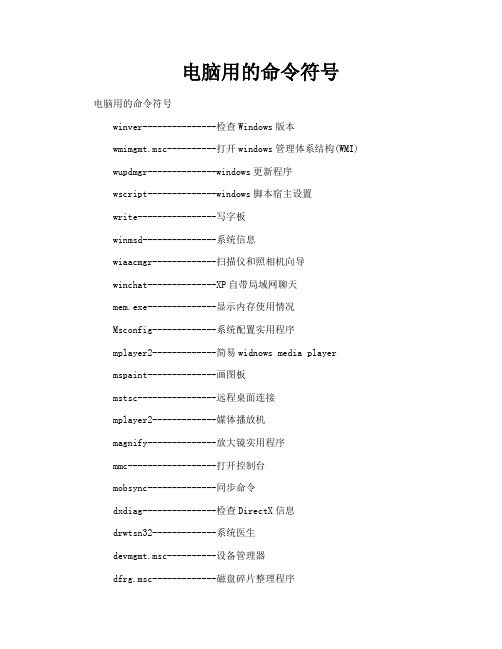
电脑用的命令符号电脑用的命令符号winver---------------检查Windows版本wmimgmt.msc----------打开windows管理体系结构(WMI) wupdmgr--------------windows更新程序wscript--------------windows脚本宿主设置write----------------写字板winmsd---------------系统信息wiaacmgr-------------扫描仪和照相机向导winchat--------------XP自带局域网聊天mem.exe--------------显示内存使用情况Msconfig-------------系统配置实用程序mplayer2-------------简易widnows media playermspaint--------------画图板mstsc----------------远程桌面连接mplayer2-------------媒体播放机magnify--------------放大镜实用程序mmc------------------打开控制台mobsync--------------同步命令dxdiag---------------检查DirectX信息drwtsn32-------------系统医生devmgmt.msc----------设备管理器dfrg.msc-------------磁盘碎片整理程序diskmgmt.msc---------磁盘管理实用程序dcomcnfg-------------打开系统组件服务ddeshare-------------打开DDE共享设置dvdplay--------------DVD播放器net stop messenger---停止信使服务net start messenger--开始信使服务notepad--------------打开记事本nslookup-------------网络管理的工具向导ntbackup-------------系统备份和还原narrator-------------屏幕“讲述人”ntmsmgr.msc----------移动存储管理器ntmsoprq.msc---------移动存储管理员操作请求netstat -an----------(TC)命令检查接口sysedit--------------系统配置编辑器sigverif-------------文件签名验证程序sndrec32-------------录音机shrpubw--------------创建共享文件夹secpol.msc-----------本地安全策略syskey---------------系统加密,一旦加密就不能解开,保护windows xp系统的双重密码services.msc---------本地服务设置Sndvol32-------------音量控制程序sfc.exe--------------系统文件检查器sfc /scannow---------windows文件保护tsshutdn-------------60秒倒计时关机命令tourstart------------xp简介(安装完成后出现的'漫游xp程序)taskmgr--------------任务管理器eventvwr-------------事件查看器eudcedit-------------造字程序explorer-------------打开资源管理器packager-------------对象包装程序perfmon.msc----------计算机性能监测程序progman--------------程序管理器regedit--------------注册表rsop.msc-------------组策略结果集regedt32-------------注册表编辑器rononce -p ----------15秒关机regsvr32 /u *.dll----停止dll文件运行regsvr32 /u zipfldr.dll------取消ZIP支持cmd------------------CMD命令提示符chkdsk.exe-----------Chkdsk磁盘检查certmgr.msc----------证书管理实用程序calc-----------------启动计算器charmap--------------启动字符映射表cliconfg-------------SQL SERVER 客户端网络实用程序Clipbrd--------------剪贴板查看器conf-----------------启动netmeetingcompmgmt.msc---------计算机管理cleanmgr-------------垃圾整理ciadv.msc------------索引服务程序osk------------------打开屏幕键盘odbcad32-------------ODBC数据源管理器oobe/msoobe /a----------检查XP是否激活lusrmgr.msc----------本机用户和组logoff---------------注销命令iexpress-------------木马捆绑工具,系统自带Nslookup-------------IP地址侦测器fsmgmt.msc-----------共享文件夹管理器utilman--------------辅助工具管理器gpedit.msc-----------组策略tasklist-------------进程列表信息netstat--------------显示协议统计信息和当前TCP/IP网络连接ntsd -c q -p 要终止的PID值------杀死除System、smss与csrss以外的值为PID的进程taskkill-------------强行杀死进程,查杀病毒时用于杀死顽固病毒sxss增加:at **:** Shutdown -s 在**:**关机shutdown -i 打开设置自动关机对话框shutdown -a 取消自动关机shutdown-f 强行关闭应用程序shutdown-r 注销当前用户shutdown-c 消息内容:输入关机对话框中的消息。
学会使用命令提示符进行电脑维护
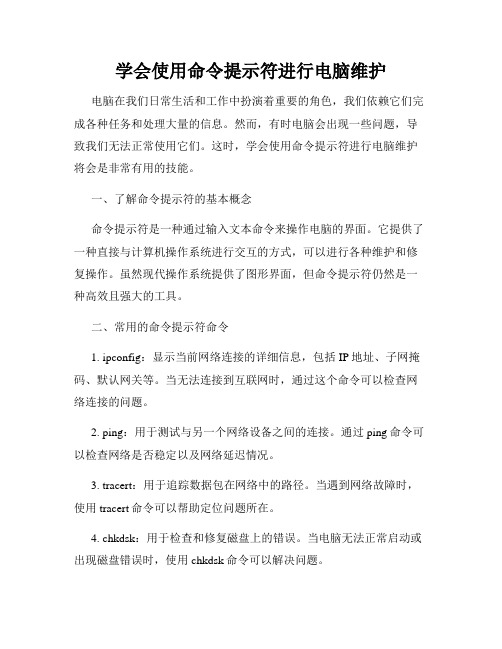
学会使用命令提示符进行电脑维护电脑在我们日常生活和工作中扮演着重要的角色,我们依赖它们完成各种任务和处理大量的信息。
然而,有时电脑会出现一些问题,导致我们无法正常使用它们。
这时,学会使用命令提示符进行电脑维护将会是非常有用的技能。
一、了解命令提示符的基本概念命令提示符是一种通过输入文本命令来操作电脑的界面。
它提供了一种直接与计算机操作系统进行交互的方式,可以进行各种维护和修复操作。
虽然现代操作系统提供了图形界面,但命令提示符仍然是一种高效且强大的工具。
二、常用的命令提示符命令1. ipconfig:显示当前网络连接的详细信息,包括IP地址、子网掩码、默认网关等。
当无法连接到互联网时,通过这个命令可以检查网络连接的问题。
2. ping:用于测试与另一个网络设备之间的连接。
通过ping命令可以检查网络是否稳定以及网络延迟情况。
3. tracert:用于追踪数据包在网络中的路径。
当遇到网络故障时,使用tracert命令可以帮助定位问题所在。
4. chkdsk:用于检查和修复磁盘上的错误。
当电脑无法正常启动或出现磁盘错误时,使用chkdsk命令可以解决问题。
5. sfc:用于扫描并修复操作系统文件的完整性问题。
当出现系统文件损坏或缺失时,使用sfc命令可以修复这些问题。
6. systeminfo:显示系统的详细信息,包括操作系统版本、安装日期、处理器信息等。
通过systeminfo命令可以了解电脑硬件和软件的情况。
7. tasklist和taskkill:tasklist命令用于列出正在运行的所有进程,而taskkill命令用于终止指定的进程。
当电脑运行缓慢或者出现无响应的程序时,使用这两个命令可以进行进程管理。
三、使用命令提示符进行电脑维护的步骤1. 打开命令提示符在Windows系统中,按下Win+R组合键打开运行对话框,输入“cmd”并按下回车键即可打开命令提示符。
2. 输入相应的命令根据具体的问题,输入相应的命令进行维护操作。
CMD常用命令

CMD常⽤命令CMD全称command,即命令提⽰符,是内置在windows图形操作系统内的磁盘操作系统,通过CMD可以⽅便⽤户查询⽐较复杂的信息或快速查找实现某些功能等,⽐如说打开⽂件、系统设置等操作,如果可以熟练使⽤的话,能够⼤⼤的提⾼使⽤电脑的效率。
CMD命令有很多,和dos命令其实都是⼀样的,可以看作是dos命令的精简版本,⽐如我们需要查看电脑⽹络连接,⽹卡、IP地址等信息即可在cmd命令窗⼝中输⼊ipconfig /all 命令,然后回车确认即可查看详细的⽹卡、本地连接等综合⽅⾯信息。
1、打开CMD窗⼝,输⼊help,回车,可以查看全部的CMD指令,常⽤的有cd或cd. 进⼊当前⽬录(cd和.之间可以加空格)cd ⽂件夹名称进⼊到某⼀⽬录cd..返回上⼀层⽬录(cd和..之间可以加空格)cd../..返回上两层⽬录(cd和..之间可以加空格)cls 清屏2、打开CMD窗⼝,输⼊python,进⼊python交互式解释器,然后输⼊help('os'),回车,会发现左下⾓有-- More --提⽰,部分内容未显⽰出来,这时可以按下空格键显⽰下⼀页,其他同类型的翻页功能还有:P n 显⽰下 n ⾏(p 5 显⽰下5⾏)S n 略过下 n ⾏F 显⽰下个⽂件Q 退出= 显⽰⾏号显⽰帮助⾏空格显⽰下⼀页回车显⽰下⼀⾏3、还有其他⼀些很有⽤的命令键:ESC:清除当前命令⾏;F7:显⽰命令历史记录,以图形列表窗的形式给出所有曾经输⼊的命令,并可⽤上下箭头键选择再次执⾏该命令。
F8:搜索命令的历史记录,循环显⽰所有曾经输⼊的命令,直到按下回车键为⽌;F9:按编号选择命令,以图形对话框⽅式要求您输⼊命令所对应的编号(从0开始),并将该命令显⽰在屏幕上Ctrl+H:删除光标左边的⼀个字符;Ctrl+C Ctrl+Break,强⾏中⽌命令执⾏Ctrl+M:表⽰回车确认键;Alt+F7:清除所有曾经输⼊的命令历史记录Alt+PrintScreen:截取屏幕上当前命令窗⾥的内容。
windows操作系统的常用命令 -回复
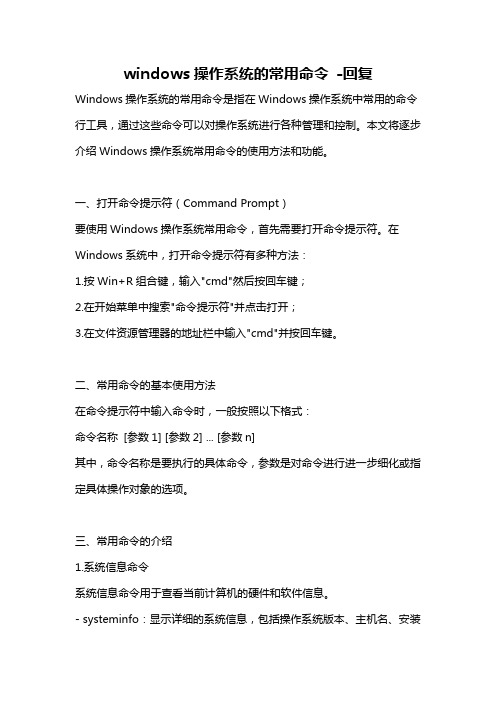
windows操作系统的常用命令-回复Windows操作系统的常用命令是指在Windows操作系统中常用的命令行工具,通过这些命令可以对操作系统进行各种管理和控制。
本文将逐步介绍Windows操作系统常用命令的使用方法和功能。
一、打开命令提示符(Command Prompt)要使用Windows操作系统常用命令,首先需要打开命令提示符。
在Windows系统中,打开命令提示符有多种方法:1.按Win+R组合键,输入"cmd"然后按回车键;2.在开始菜单中搜索"命令提示符"并点击打开;3.在文件资源管理器的地址栏中输入"cmd"并按回车键。
二、常用命令的基本使用方法在命令提示符中输入命令时,一般按照以下格式:命令名称[参数1] [参数2] ... [参数n]其中,命令名称是要执行的具体命令,参数是对命令进行进一步细化或指定具体操作对象的选项。
三、常用命令的介绍1.系统信息命令系统信息命令用于查看当前计算机的硬件和软件信息。
- systeminfo:显示详细的系统信息,包括操作系统版本、主机名、安装日期、处理器类型等。
2.文件和目录管理命令文件和目录管理命令用于创建、删除、复制和移动文件及目录。
- dir:列出当前目录下的文件和子目录列表;- cd:切换当前目录,如"cd C:\Windows";- md:创建新目录,如"md MyFolder";- rd:删除目录,如"rd MyFolder";- del:删除文件,如"del MyFile.txt";- copy:复制文件,如"copy MyFile.txt D:\Backup";- move:移动文件,如"move MyFile.txt D:\Folder"。
3.网络管理命令网络管理命令用于管理网络连接和设置网络参数。
cmd命令大全

cmd命令大全cmd命令是学习电脑技术很重要的一方面,以下是一些常用的cmd命令,按快捷键win+R,输入cmd回车,然后输入cmd命令。
1、calc:启动计算器2、appwiz.cpl:程序和功能3、certmgr.msc:证书管理实用程序4、charmap:启动字符映射表5、chkdsk.exe:Chkdsk磁盘检查(管理员身份运行命令提示符)6、cleanmgr: 打开磁盘清理工具7、cliconfg:SQL SERVER 客户端网络实用工具8、cmstp:连接管理器配置文件安装程序9、cmd.exe:CMD命令提示符10、自动关机命令:Shutdown -s -t 30:表示30秒后自动关机,中间带有空格。
shutdown -a :取消定时关机Shutdown -r -t 30:表示30秒后自动重新启动rundll32 user32.dll,LockWorkStation:表示锁定计算机11、colorcpl:颜色管理,配置显示器和打印机等中的色彩12、CompMgmtLauncher:计算机管理13、compmgmt.msc:计算机管理14、credwiz:备份或还原储存的用户名和密码15、comexp.msc:打开系统组件服务16、control:控制面版17、dcomcnfg:打开系统组件服务18、Dccw:显示颜色校准19、devmgmt.msc:设备管理器20、desk.cpl:屏幕辨别率21、dfrgui:优化驱动器Win 7→dfrg.msc:磁盘碎片整理程序22、dialer:电话拨号程序23、diskmgmt.msc:磁盘管理24、dvdplay:DVD播放器25、dxdiag:检查DirectX信息26、eudcedit:造字程序27、eventvwr:事件查看器28、explorer:打开资源管理器29、Firewall.cpl:Win防火墙30、FXSCOVER:传真封面编辑器31、fsmgmt.msc:共享文件夹管理器32、gpedit.msc:组策略33、hdwwiz.cpl:设备管理器34、inetcpl.cpl:Internet属性35、intl.cpl:区域36、iexpress:木马捆绑工具,系统自带37、joy.cpl:游戏控制器38、logoff:注销命令39、lusrmgr.msc:本地用户和组40、lpksetup:语言包安装/删除向导,安装向导会提示下载语言包41、lusrmgr.msc:本机用户和组42、main.cpl:鼠标属性43、mmsys.cpl:声音44、magnify:放大镜实用程序45、mem.exe:显示内存运用情况(如果直接运行无效,可以先管理员身份运行命令提示符,在命令提示符里输入mem.exe>d:a.txt 即可打开d盘查看a.txt,里面的就是内存运用情况了。
cmd命令使用方法

cmd命令使用方法CMD(命令提示符)是Windows操作系统中的命令行工具,通过输入不同的命令可以完成各种系统管理和操作任务。
本文将详细介绍CMD的常用命令和使用方法。
一、CMD基本操作1. 打开CMD窗口:点击"开始"按钮,然后在框中输入"cmd",并按下"Enter"键即可打开CMD窗口。
2.CMD命令的基本语法:命令[参数][选项]命令是指要执行的具体任务,参数是命令的附加信息,选项用于更改命令的默认行为。
3.CMD的快捷键:- Ctrl+C:中断当前正在执行的命令。
- Ctrl+V:粘贴从剪贴板复制的文本内容。
- Ctrl+A:选择整个命令行文本。
- Ctrl+←和Ctrl+→:按单词移动光标。
二、CMD常用命令1.目录和文件操作命令:- cd:改变当前目录。
- dir:列出当前目录中的文件和子目录。
- md:创建一个新目录。
- rd:删除一个空目录。
- del:删除文件。
- copy:复制文件或目录。
- move:移动文件或目录。
- rename:重命名文件或目录。
2.系统信息和配置命令:- systeminfo:显示计算机的详细配置信息。
- ipconfig:显示当前网络配置信息。
- ping:测试与目标主机的连通性。
- tasklist:列出所有正在运行的进程。
- shutdown:关闭电脑或重启电脑。
3.网络相关命令:- ping:测试与目标主机的连通性。
- ipconfig:显示当前网络配置信息。
- tracert:显示数据包在网络上的传输路径。
- netstat:显示计算机当前的活动网络连接。
- nslookup:查询域名的IP地址。
4.文本文件处理命令:- type:显示文本文件的内容。
- find:在文本文件中查找指定的字符串。
- more:逐页显示文本文件的内容。
- sort:对文本文件中的文本进行排序。
- findstr:根据指定的字符串查找文本。
电脑常用命令提示符
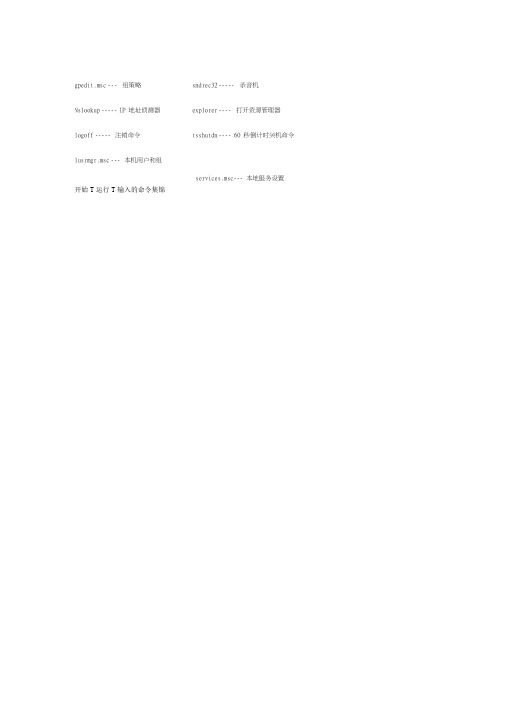
gpedit.msc --- 组策略Nslookup ----- IP 地址侦测器logoff ----- 注销命令lusrmgr.msc --- 本机用户和组sndrec32 ----- 录音机explorer ---- 打开资源管理器tsshutdn ---- 60 秒倒计时关机命令services.msc--- 本地服务设置开始T运行T输入的命令集锦oobe/msoobe /a ---- 检查XP 是否激活notepad------------- 打开记事本cleanmgr ----- 垃圾整理compmgmt.msc--- 计算机管理dvdplay ----- DVD 播放器charmap ------ 启动字符映射表net start messenger -- 开始信使服务net stop messenger ---- 停止信使服务diskmgmt.msc--- 磁盘管理实用程序calc ------- 启动计算器dfrg.msc ------------- 磁盘碎片整理程序chkdsk.exe ----Chkdsk 磁盘检查devmgmt.msc--- 设备管理器regsvr32 /u *.dll 停止dll 文件运行drwtsn32 --------- 系统医生rononce -p -- 15 秒关机dxdiag --------------- 检查DirectX 信息regedt32 ----- 注册表编辑器Msconfig.exe--- 系统配置实用程序confrsop.msc ----- 组策略结果集mem.exe ------- 显示内存使用情况regedit.exe -- 注册表winchat ---------- XP 自带局域网聊天progman ------ 程序管理器winmsd -------------- 系统信息perfmon.msc --- 计算机性能监测程序winver ------------- 检查Windows 版本sfc /scannow --- 扫描错误并复原启动netmeetingtaskmgr --- 任务管理器(2000 /xp/2003 )开始菜单中的“运行”是通向程序的快捷途径,输入特定的命令后,即可快速的打开Windows 的大部分程序,熟练的运用它,将给我们的操作带来诸多便捷。
电脑常用的运行命令有哪些

电脑常用的运行命令有哪些熟练的运用运行命令,对我们对于电脑的操作很用帮助,下面就让店铺教大家一些电脑常用的运行命令吧。
电脑常用的运行命令调出运行命令窗口:按快捷键“win+R”或者单击“开始”-“运行”:2CMD命令提示符:输入命令“cmd”后按回车,界面如下:3注册表:输入命令“regedit”后按回车,界面如下:41分钟后关机:输入命令“shutdown”后按回车,界面如下:(可以用-t XXX,其中XXX为秒数,比如输入命令shutdown –s -t 600 表示600秒后自动关机!)5打开画图工具:输入命令“mspaint”后按回车,界面如下:6计算器:输入命令“Calc”后按回车,界面如下:7记事本:输入命令“Notepad”后按回车,界面如下:8检查Windows版本:输入命令“winver”后按回车,界面如下:9任务管理器:输入命令“taskmgr”后按回车,界面如下:10检查DirectX信息:输入命令“dxdiag”后按回车,界面如下:11组策略:输入命令“gpedit.msc”后按回车,界面如下:12系统配置:输入命令“Msconfig”后按回车,界面如下:13Chkdsk磁盘检查:输入命令“chkdsk”后按回车,界面如下:服务:输入命令“services.msc”后按回车,界面如下:本地账户管理:输入命令“lusrmgr.msc”后按回车,界面如下:磁盘整理:输入命令“cleanmgr”后按回车,界面如下:控制台:输入命令“mmc”后按回车,界面如下:设备管理器:输入命令“devmgmt.msc”后按回车,界面如下:NT的磁盘管理器:输入命令“diskmgmt.msc”后按回车,界面如下:计算机管理:输入命令“compmgmt.msc”后按回车,界面如下:DVD播放器:输入命令“dvdplay”后按回车,界面如下:简易widnows media player:输入命令“mplayer2”后按回车,界面如下:ODBC数据源管理器:输入命令“Odbcad32”后按回车,界面如下:。
电脑常用命令提示符

开始→运行→输入的命令集锦gpedit.msc-----组策略sndrec32-------录音机Nslookup-------IP地址侦测器explorer-------打开资源管理器logoff---------注销命令tsshutdn-------60秒倒计时关机命令lusrmgr.msc----本机用户和组services.msc---本地服务设置oobe/msoobe /a----检查XP是否激活notepad--------打开记事本cleanmgr-------垃圾整理net start messenger----开始信使服务compmgmt.msc---计算机管理net stop messenger-----停止信使服务dvdplay--------DVD播放器charmap--------启动字符映射表diskmgmt.msc---磁盘管理实用程序calc-----------启动计算器dfrg.msc-------磁盘碎片整理程序chkdsk.exe-----Chkdsk磁盘检查devmgmt.msc--- 设备管理器regsvr32 /u *.dll----停止dll文件运行drwtsn32------ 系统医生rononce -p ----15秒关机dxdiag---------检查DirectX信息regedt32-------注册表编辑器Msconfig.exe---系统配置实用程序conf-----------启动netmeet i ng rsop.msc-------组策略结果集mem.exe--------显示内存使用情况regedit.exe----注册表winchat--------XP自带局域网聊天progman--------程序管理器winmsd---------系统信息perfmon.msc----计算机性能监测程序winver---------检查Windows版本sfc /scannow-----扫描错误并复原taskmgr-----任务管理器(2000/xp/2003)开始菜单中的“运行”是通向程序的快捷途径,输入特定的命令后,即可快速的打开Windows的大部分程序,熟练的运用它,将给我们的操作带来诸多便捷。
cmd命令提示符大全
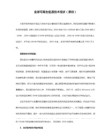
osk------------打开屏幕键盘
odbcad32-------ODBC数据源管理器
oobe/msoobe /a----检查XP是否激活
lusrmgr.msc----本机用户和组
logoff---------注销命令
charmap--------启动字符映射表
cliconfg-------SQL SERVER 客户端网络实用程序
Clipbrd--------剪贴板查看器
conf-----------启动netmeeting
compmgmt.msc---计算机管理
cleanmgr-------垃圾整理
progman--------程序管理器
regedit.exe----注册表
rsop.msc-------组策略结果集
regedt32-------注册表编辑器
rononce -p ----15秒关机
regsvr32 /u *.dll----停止dll文件运行
syncapp--------创建一个公文包
sysedit--------系统配置编辑器
sigverif-------文件签名验证程序
sndrec32-------录音机
shrpubw--------创建共享文件夹
syskey---------系统加密,一旦加密就不能解开,保护windows xp系统的双重密码
winchat--------XP自带局域网聊天
cmd命令大全(第二部分)
mem.exe--------显示内存使用情况
Msconfig.exe---系统配置实用程序
cmd的常用功能和命令

cmd的常用功能和命令CMD是大多数Windows操作系统中可用的命令行解释器应用程序,全称为command,意思是命令提示符。
用户们可以通过此程序来运行一些命令对电脑系统进行设置等。
CMD的一些常用功能和命令包括:1. mkdir:用于创建新的目录或文件夹,命令格式为“mkdir 目录名”。
2. cd:用于进入指定的目录,命令格式为“cd 目录路径”。
3. dir:用于查看当前目录的文件和子目录列表,命令格式为“dir”。
4. del:用于删除指定的文件,命令格式为“del 文件名”。
5. copy:用于复制文件,命令格式为“copy 源路径目标路径”。
6. move:用于移动文件,命令格式为“move 源路径目标路径”。
7. type:用于显示文本文件的内容。
8. ipconfig:用于查询本机IP地址。
9. net share:用于查看共享资源,也可以删除已共享的文件夹。
10. nslookup:用于检查网站IP地址。
11. netsh wlan show profiles 和netsh wlan show profile name="xxx" key=clear:用于查看已连接的wifi 密码。
此外,CMD还有更多的命令和功能,如设定档案或目录的存取权限(chmod)、在档案中查找字符串(grep)、档案文件比较(diff)、档案搜寻(find)、查看当前日期和时间(date)、查询当前登录的用户及其登录时间地点(who 和w)、查看自己的账号名称(whoami)、查看某人的组(groups)、更改密码(passwd)、查看自己执行过的命令(history)、显示进程状态(ps)、停止某进程(kill)等。
请注意,使用CMD命令时需要谨慎,特别是涉及删除、移动或修改文件和目录的命令,因为这些操作可能会导致数据丢失。
在执行任何重要操作之前,最好先备份相关数据。
同时,某些命令可能需要管理员权限才能执行。
电脑命令操作方法

电脑命令操作方法电脑的命令操作方法主要是通过使用命令提示符窗口(也称为终端窗口)来完成的,不同的操作系统可能有些许差异,这里以Windows系统为例来介绍。
在Windows系统中,打开命令提示符窗口的方法有几种:1.使用键盘快捷键Win+R,然后在弹出的运行窗口中输入“cmd”,按下回车键即可打开命令提示符窗口。
2.在开始菜单中搜索“命令提示符”或“cmd”,然后点击打开。
3.在文件资源管理器的地址栏中输入“cmd”,按下回车键即可打开。
打开命令提示符窗口后,可以使用各种命令进行操作。
以下是一些常用的命令及其使用方法:1.查看目录内容:使用dir命令可以查看当前目录下的文件和文件夹。
可以加上参数/ah以显示隐藏文件,/s以显示子目录中的文件。
2.切换目录:使用cd命令可以切换当前工作目录。
例如,使用“cd C:\Windows”可以切换到C盘下的Windows目录。
3.创建目录:使用mkdir命令可以创建一个新的目录。
例如,使用“mkdir NewFolder”可以在当前目录下创建一个名为NewFolder的新文件夹。
4.删除目录:使用rmdir命令可以删除一个空的目录。
例如,使用“rmdir NewFolder”可以删除名为NewFolder的目录。
5.复制文件:使用copy命令可以复制一个文件到指定位置。
例如,使用“copy C:\file.txt D:\”可以将C盘下的file.txt文件复制到D盘根目录下。
6.移动文件:使用move命令可以移动一个文件到指定位置,也可以用来重命名文件。
例如,使用“move C:\file.txt D:\”可以将C盘下的file.txt文件移动到D盘根目录下。
7.删除文件:使用del命令可以删除一个文件。
例如,使用“del C:\file.txt”可以删除C盘下的file.txt文件。
8.格式化磁盘:使用format命令可以格式化一个磁盘。
例如,使用“format D:”可以格式化D盘。
电脑运行cmd命令大全

电脑运行cmd命令大全在Windows操作系统中,CMD(命令提示符)是一个非常有用的工具,它可以让用户通过命令来操作计算机,执行各种任务。
本文将为您介绍一些常用的CMD命令,帮助您更好地利用这个强大的工具。
1. ipconfig。
ipconfig命令用于显示当前网络连接的IP地址、子网掩码、默认网关等信息。
在CMD中输入ipconfig并按下回车键,即可显示当前网络配置信息。
2. ping。
ping命令用于测试与目标主机的连接情况,可以检测网络是否通畅。
在CMD 中输入ping加上目标主机的IP地址或域名,即可进行连接测试。
3. tracert。
tracert命令用于跟踪数据包在网络中的传输路径,可以帮助用户找出网络连接中的问题所在。
在CMD中输入tracert加上目标主机的IP地址或域名,即可进行路径跟踪。
4. netstat。
netstat命令用于显示当前网络连接和网络统计信息,可以帮助用户监控网络连接情况。
在CMD中输入netstat,即可显示网络连接信息。
5. nslookup。
nslookup命令用于查询域名对应的IP地址,可以帮助用户进行域名解析。
在CMD中输入nslookup加上目标域名,即可进行域名查询。
6. tasklist。
tasklist命令用于显示当前正在运行的进程列表,可以帮助用户了解系统中正在运行的程序。
在CMD中输入tasklist,即可显示当前进程列表。
7. taskkill。
taskkill命令用于结束指定的进程,可以帮助用户关闭某个程序。
在CMD中输入taskkill加上进程ID或进程名称,即可结束指定进程。
8. systeminfo。
systeminfo命令用于显示系统详细信息,包括操作系统版本、安装日期、内存信息等。
在CMD中输入systeminfo,即可显示系统详细信息。
9. shutdown。
shutdown命令用于关闭或重启计算机,可以帮助用户远程控制计算机的关机操作。
计算机常用命令提示符
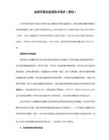
MKDIR 创建一个目录。
MKLINK 创建符号链接和硬链接
MODE 配置系统设备。
MORE 逐屏显示输出。
MOVE 将一个或多个文件从一个目录移动到另一个目录。
DEL 删除至少一个文件。
DIR 显示一个目录中的文件和子目录。
DISKCOMP 比较两个软盘的内容。
DISKCOPY 将一个软盘的内容复制到另一个软盘。
DISKPART 显示或配置磁盘分区属性。
DOSKEY 编辑命令行、调用 Windows 命令并创建宏。
FC 比较两个文件或两个文件集并显示它们之间的不同。
FIND 在一个或多个文件中搜索一个文本字符串。
FINDSTR 在多个文件中搜索字符串。
FOR 为一套文件中的每个文件运行一个指定的命令。
FORMAT 格式化磁盘,以便跟 Windows 使用。
REN 重新命名文件。
RENAME 重新命名文件。
REPLACE 替换文件。
RMDIR 删除目录。
ROBOCOPY 复制文件和目录树的高级实用程序
SET 显示、设置或删除 Windows 环境变量。
COMPACT 显示或更改 NTFS 分区上文件的压缩。
CONVERT 将 FAT 卷转换成 NTFS。您不能转换
当前驱动器。
COPY 将至少一个文件复制到另一个位置。
DATE 显示或设置日期。
VERIFY 告诉 Windows 验证文件是否正确写入磁盘。
VOL 显示磁盘卷标和序列号。
XCOPY 复制文件和目录树。
WMIC 在交互命令外壳里显示 WMI 信息。
FSUTIL 显示或配置文件系统的属性。
cmd常用命令及使用技巧

cmd常用命令及使用技巧(实用版3篇)目录(篇1)1.引言2.CMD 的基本概念和用途3.CMD 的启动方式4.CMD 中的基本命令5.CMD 的高级命令和使用技巧6.结语正文(篇1)作为一名中文知识类写作助理,我将根据提供的文本为您解答有关cmd 常用命令及使用技巧的问题。
1.引言在计算机操作中,命令提示符(cmd)是一款必不可少的工具。
通过使用 cmd,用户可以对计算机进行各种操作,例如查看电脑版本、磁盘分区、文件管理等。
本文将介绍一些常用的 cmd 命令及使用技巧,帮助您更高效地使用这个工具。
2.CMD 的基本概念和用途命令提示符(cmd)是 Windows NT 下的一个用于运行 Windows 控制面板程序或某些 DOS 程序的 shell 程序。
在 Windows CE 下,它只用于运行控制面板程序的外壳程序。
简单来说,cmd 就是一个基于文本的用户界面,用于执行计算机命令。
3.CMD 的启动方式要启动 cmd,您可以通过以下几种方式:- 在 Windows 10 中,按下 Win 键+R,输入“cmd”并回车;- 在开始菜单中搜索“cmd”,然后点击打开;- 通过其他程序或文件夹中打开 cmd,例如在资源管理器中右键点击某个文件夹,选择“在命令提示符中打开”。
4.CMD 中的基本命令在 cmd 中,有一些基本的命令可供您使用,例如:- “dir”:显示当前目录下的文件和文件夹;- “cd”:改变当前目录;- “copy”:复制文件或文件夹;- “move”:移动文件或文件夹;- “delete”:删除文件或文件夹。
5.CMD 的高级命令和使用技巧除了基本的命令之外,cmd 还支持许多高级命令,例如:- “net”:用于管理网络连接;- “gpedit”:用于编辑组策略;- “nslookup”:用于检测 IP 地址;- “explorer”:用于打开资源管理器。
此外,还有一些使用技巧可以提高您使用 cmd 的效率,例如:- 使用 tab 键可以在多个文件或文件夹之间快速切换;- 使用“help”命令可以查看所有可用命令及其用法;- 通过命令行参数可以定制 cmd 的行为,例如在 cmd 中输入“cmd /s”可以关闭命令行窗口中的自动完成功能。
windows 常用命令提示符的命令

cleanmgr-------垃圾整理
ciadv.msc------索引服务程序
osk------------打开屏幕键盘
odbcad32-------ODBC数据源管理器
oobe/msoobe /a----检查XP是否激活
lusrmgr.msc----本机用户和组
certmgr.msc----证书管理实用程序
calc-----------启动计算器
charmap--------启动字符映射表
cliconfg-------SQL SERVER 客户端网络实用程序
Clipbrd--------剪贴板查看器
conf-----------启动netmeeting
sndrec32-------录音机
shrpubw--------创建共享文件夹
secpol.msc-----本地安全策略
syskey---------系统加密,一旦加密就不能解开,保护windows xp系统的双重密码
services.msc---本地服务设置
Sndvol32-------音量控制程序
eudcedit-------造字程序
explorer-------打开资源管理器
packager-------对象包装程序
perfmon.msc----计算机性能监测程序
progman--------程序管理器
regedit.exe----注册表
rsop.msc-------组策略结果集
drwtsn32------ 系统医生
devmgmt.msc--- 设备管理器
dfrg.msc-------磁盘碎片整理程序
命令提示符用法

命令提示符用法以下是 7 条关于命令提示符用法的内容:1. 嘿,你知道吗,命令提示符可以像个超级小助手一样帮你做很多事哦!比如说,你可以用它来快速查看电脑里的文件和文件夹,就像你在一个巨大的宝库中轻松找到你想要的宝贝一样。
比如,输入“dir”命令,哇,所有的文件和目录就一目了然啦!2. 哇塞,命令提示符真的超级厉害呀!你可以用它来管理电脑的各种设置,这简直就像是你掌控着整个电脑世界的遥控器一样!像“ipconfig”命令,就能让你清楚地知道电脑的网络配置情况呢,牛不牛!3. 哎呀呀,千万别小看命令提示符哦!它能帮你解决一些看似很难的问题呢。
就好像遇到一个棘手的任务,它就是那个能神奇化解的魔法棒!比如电脑有点小故障,用一些相关命令说不定就能轻松搞定啦!4. 嘿,有没有试过在命令提示符里玩点小魔法呀?你可以用它来快速启动程序,那种感觉就像是你轻轻一挥魔杖,程序就乖乖出现啦!像输入“start”命令加上程序路径,嚯,程序瞬间开启啦!5. 哇哦,命令提示符的作用可大了去啦!它能让你更好地了解电脑的内部运作哦,就如同你揭开了电脑神秘面纱的一角呢。
比如说查看系统信息的命令,能让你清楚知道电脑的“底数”呢!6. 嘿呀,想不到吧,命令提示符还能这么用呢!你可以用它来清理电脑的一些垃圾,这可真像是给电脑做了一次超级大扫除呀!使用特定的命令,就能让那些没用的东西统统消失哦!7. 哇,命令提示符简直是个宝藏工具呀!你可以利用它来对电脑进行各种奇妙的操作,真的超有趣的。
比如建立网络连接的命令,就像给你搭起了一座通往网络世界的桥呢!所以呀,赶紧去探索命令提示符的奇妙世界吧,你绝对会爱上它的!我的观点结论就是:命令提示符是个非常实用且有趣的工具,值得大家去深入了解和好好使用!。
- 1、下载文档前请自行甄别文档内容的完整性,平台不提供额外的编辑、内容补充、找答案等附加服务。
- 2、"仅部分预览"的文档,不可在线预览部分如存在完整性等问题,可反馈申请退款(可完整预览的文档不适用该条件!)。
- 3、如文档侵犯您的权益,请联系客服反馈,我们会尽快为您处理(人工客服工作时间:9:00-18:30)。
电脑常用命令提示符DOS入门cd 改变当前目录sys 制作DOS系统盘copy 拷贝文件del 删除文件deltree 删除目录树dir 列文件名diskcopy 制磁盘edit 文本编辑format 格式化磁盘md 建立子目录mem 查看内存状况type 显示文件内容rd 删除目录ren 改变文件名cls 清屏〔适用场合〕屏幕上太乱了,或是屏幕上出现乱码了,清除屏幕上显示内容但不影响电脑内部任何信息〔用法〕cls 回车move 移动文件,改目录名〔适用场合〕移动文件到别的目录〔用法〕move [文件名] [目录] 移动文件至新目录下move [目录名] [目录名] 改目录名〔例子〕c:\>move c:\autoexec.bat c:\old??移动autoexec.bat文件至old目录下c:\>move c:\config.sys c:\old??移动config.sys文件至old目录下more 分屏显示〔适用场合〕当输出很多一屏显示不下时采用,几乎适合所有命令,尤其是type等命令时很有用。
使用more时磁盘不能有写保护,也不适合光驱。
〔用法〕type [文件名] | more 分屏显示文件内容more < [文件名] 分屏显示文件内容〔例子〕C:\>type msdos.w40 | morexcopy 拷贝目录和文件〔适用场合〕在进行连同子目录一起拷贝时很有用,在拷贝大量文件时比COPY命令要快得多〔用法〕xcopy [文件名] [目录] 将指定文件拷贝到指定目录xcopy [源目录] [目的目录] 将源目录连子目录考到目的目录下xcopy *.* [目录] /s 将文件与非空子目录拷贝到指定目录其它常用参数还有: v 拷贝后校验,会影响速度e 与s 相似,但即使子目录是空的也会拷贝。
高级篇help 帮助〔适用场合〕当想具体了解DOS命令的使用方法时使用〔用法〕help 提供所有DOS命令帮助help [DOS命令] 提供有关命令的帮助如果你只大致记得某个命令,可以在提示符后直接输入help命令,然后将出现下面的画面:attrib 设置文件属性〔适用场合〕想对文件做较特殊的处理时〔用法〕attrib 显示所有文件的属性attrib +r或-r [文件名] 设置文件属性是否为只读attrib +h或-h [文件名] 设置文件属性是否隐含attrib +s或-s [文件名] 设置文件属性是否为系统文件attrib +a或-a [文件名] 设置文件属性是否为归档文件attrib /s 设置包括子目录的文件在内的文件属性〔例子〕C:\TEST>attrib +r wina20.386C:\>attrib +h *.* /s?? 隐含所有文件date 显示及修改日期〔适用场合〕想知道或修改时间和日期〔用法〕date 显示和改变当前日期〔例子〕C:\>date 09-20-1996?? 将日期改为1996年9月20日C:\>date??Current date is Tue 08-20-1996Enter new date (mm-dd-yy):09-20-1996按月-日-年的顺序修改当前日期直接按回车键忽略修改日期label 设置卷标号〔适用场合〕用来为磁盘做个标记〔用法〕label 显示磁盘卷标label [盘符] [卷标名] 设定指定盘的卷标〔例子〕C:\>label??Volume in drive C is WANGVolume Serial Number is 2116-1DD0volume label (11 characters,Enter for none)?可以输入卷标,直接回车后Delete current volume label (Y/N)?按y删除旧卷标,按n不更改defrag 磁盘碎片整理〔适用场合〕磁盘读写次数很多,或磁盘使用时间很长了,可能需要使用这条命令整理磁盘。
磁盘碎片并不是指磁盘坏了,而只是由于多次的拷贝和删除文件后,磁盘使用会很不连贯,致使速度变慢。
〔用法〕1. C:\>defrag??2. 选择要整理的磁盘3. 电脑分析磁盘状况,然后告诉我们磁盘有多少需整理。
按Esc键4. 选择Optimization Method(磁盘优化方法),选择"全部优化"或"仅优化文件"5. 选择Begin Optimization 开始整理6. 整理完后,按回车键7. 按Esc退出。
doskey 调用和建立DOS宏命令〔适用场合〕经常需要输入重复的命令时,有非常大的用处〔用法〕doskey将doskey驻留内存,开辟出缓冲区,以后输入的命令都将保存在缓冲区中,可以随时调用doskey [宏命令名]=[命令名]将宏命令定义为命令,以后输入宏命令,电脑就会执行相应的命令doskey /reinstall 重新安装doskeydoskey /bufsize= 设置缓冲区的大小doskey /macros 显示所有doskey宏doskey /history 显示内存中所有命令doskey /insert|overstrike 设置新键入的字符是否覆盖旧的字符〔例子〕C:\>DOSKEY??C:\>dirC:\>copy C:\temp\*.* a:C:\>del c:\temp\*.*C:\>copy b:\*.* c:\temp上述四条命令都已被保存,用光标控制键的上下可以依次选择使用或修改, 也可以用F7键列出保存的所有命令C:\>doskey di=dir/w/p?? 定义di为宏命令,意思是执行dir/w/pfdisk 硬盘分区〔建议〕只有硬盘被很利害的病毒感染时,或是一块新硬盘才需要分区,最好请懂行的人指导。
硬盘都需经过低级格式化,分区,格式化三个步骤才可使用,成品电脑内的硬盘都已经做过这些加工了。
〔用法〕输入fdisk后按回车即可进入提示界面emm386 扩展内存管理〔建议〕这条命令比较复杂,在第五章中系统配置里将详细介绍lh/loadhigh 将程序装入高端内存〔适用场合〕这条命令一般用在autoexec.bat中,当有些软件需要的基本内存很大时,它会有用〔用法〕lh [程序]将程序装入高端内存使用此命令时,config.sys文件中需有下面两条语句。
device=emm386.exe dos=umblh [程序] /l:区号将程序装入指定的umb区lh /s 一般是由memmaker专用〔例子〕C:\MOUSE\>lh mouse?? 将鼠标驱动程序装入高端内存memmaker 内存优化管理〔适用场合〕这个命令现在已经很少用了,在当年DOS流行时,想玩游戏可少不了它,它可以腾出许多基本内存供游戏使用,只需安装一次即可〔用法〕1. C:\>memmaker??2. 回车继续,F3退出3. 选择手动安装和自动安装,直接回车表示自动安装(回车得了)4. 选择是否有程序需要扩充内存,可用空格键选择,Yes表示需要,No不需要,按回车键即可。
5. 程序自动检测硬盘内是否安装了WINDOWS6. 软驱中若有软盘则应将其取出,然后按回车键,电脑将重新起动两次,不要中断,只需按回车键。
(其实很简单,一直按回车键就行了,呵呵)msd 系统检测〔适用场合〕用于检查系统信息〔用法〕1. C:\>msd 回车后可见到如下画面,在每个选项旁边加了注解,表示该按钮的功用?? 2. 选择需查询的项目,比如选第一个Computer,将会弹出一个对话框显示电脑的一些基本信息。
你可以试试其他的选项,看看有什么用。
3. 按Alt+F键激活下拉菜单后, 选择"Exit"项退出。
undelete 恢复被删除的文件〔适用场合〕当不小心删错了文件时,它可以用得上。
DOS删除文件时,只是将文件从分配表中去除,在磁盘存储区内将文件名的第一个字母删除,文件内容并未马上从磁盘中删除,所以能恢复。
〔用法〕undelete 恢复已删除的文件undelete /all 恢复文件且不再询问是否恢复,以"#%&-0123456789abcdefghijklmnopqrstuvwxyz"的顺序为第一个字母来恢复文件undelete /list 列可恢复的文件名undelete /s 可将undelete驻留内存,但几乎没人这样使用编辑本段命令提示符全命令wmimgmt.msc 打开Windows管理体系结构(wmi)wupdmgr Windows更新程序wscript Windows脚本宿主设置write 写字板winmsd 系统信息wiaacmgr 扫描仪和照相机向导winchat xp自带局域网聊天mem.exe 显示内存使用情况msconfig.exe 系统配置实用程序mplayer2 简易widnows media playermspaint 画图板mstsc 远程桌面连接mplayer2 媒体播放机magnify 放大镜实用程序mmc 打开控制台mobsync 同步命令dxdiag 检查directx信息drwtsn32 系统医生devmgmt.msc 设备管理器dfrg.msc 磁盘碎片整理程序diskmgmt.msc 磁盘管理实用程序dcomcnfg 打开系统组件服务ddeshare 打开dde共享设置dvdplay dvd播放器net stop messenger 停止信使服务net start messenger 开始信使服务notepad 打开记事本nslookup 网络管理的工具向导ntbackup 系统备份和还原narrator 屏幕“讲述人”ntmsmgr.msc 移动存储管理器ntmsoprq.msc 移动存储管理员操作请求netstat -an (tc)命令检查接口syncapp 创建一个公文包sysedit 系统配置编辑器sigverif 文件签名验证程序sndrec32 录音机shrpubw 创建共享文件夹secpol.msc 本地安全策略syskey 系统加密,一旦加密就不能解开,保护Windows xp系统的双重密码 services.msc 本地服务设置sndvol32 音量控制程序sfc.exe 系统文件检查器sfc /scannow windows文件保护tsshutdn 60秒倒计时关机命令tourstart xp简介(安装完成后出现的漫游xp程序)taskmgr 任务管理器eventvwr 事件查看器eudcedit 造字程序explorer 打开资源管理器packager 对象包装程序perfmon.msc 计算机性能监测程序progman 程序管理器regedit.exe 注册表rsop.msc 组策略结果集regedt32 注册表编辑器rononce -p 15秒关机regsvr32 /u *.dll 停止dll文件运行regsvr32 /u zipfldr.dll 取消zip支持cmd.exe cmd命令提示符chkdsk.exe chkdsk磁盘检查certmgr.msc 证书管理实用程序calc 启动计算器charmap 启动字符映射表cliconfg sql server 客户端网络实用程序clipbrd 剪贴板查看器conf 启动netmeetingcompmgmt.msc 计算机管理cleanmgr 垃圾整理ciadv.msc 索引服务程序osk 打开屏幕键盘odbcad32 odbc数据源管理器oobe/msoobe /a 检查xp是否激活lusrmgr.msc 本机用户和组logoff 注销命令iexpress 木马捆绑工具,系统自带nslookup ip地址侦测器fsmgmt.msc 共享文件夹管理器utilman 辅助工具管理器gpedit.msc 组策略编辑本段Windows操作系统的常用运行命令以下为Windows操作系统的常用运行命令,执行这些命令,就能打开系统对应的相关实用程序,如果大家能基本利用,就能检查并修复系统的最基本的故障,除注销,关闭系统命令外,其它所有命令,大家不妨一试!!运行\输入CMD\输入对应的相关实用程序:. 打开C:\Documents and Settings\XXX(当前登录Windows XP的用户名).. 打开Windows XP所在的盘符下的Documents and Settings文件夹... 打开“我的电脑”选项。
